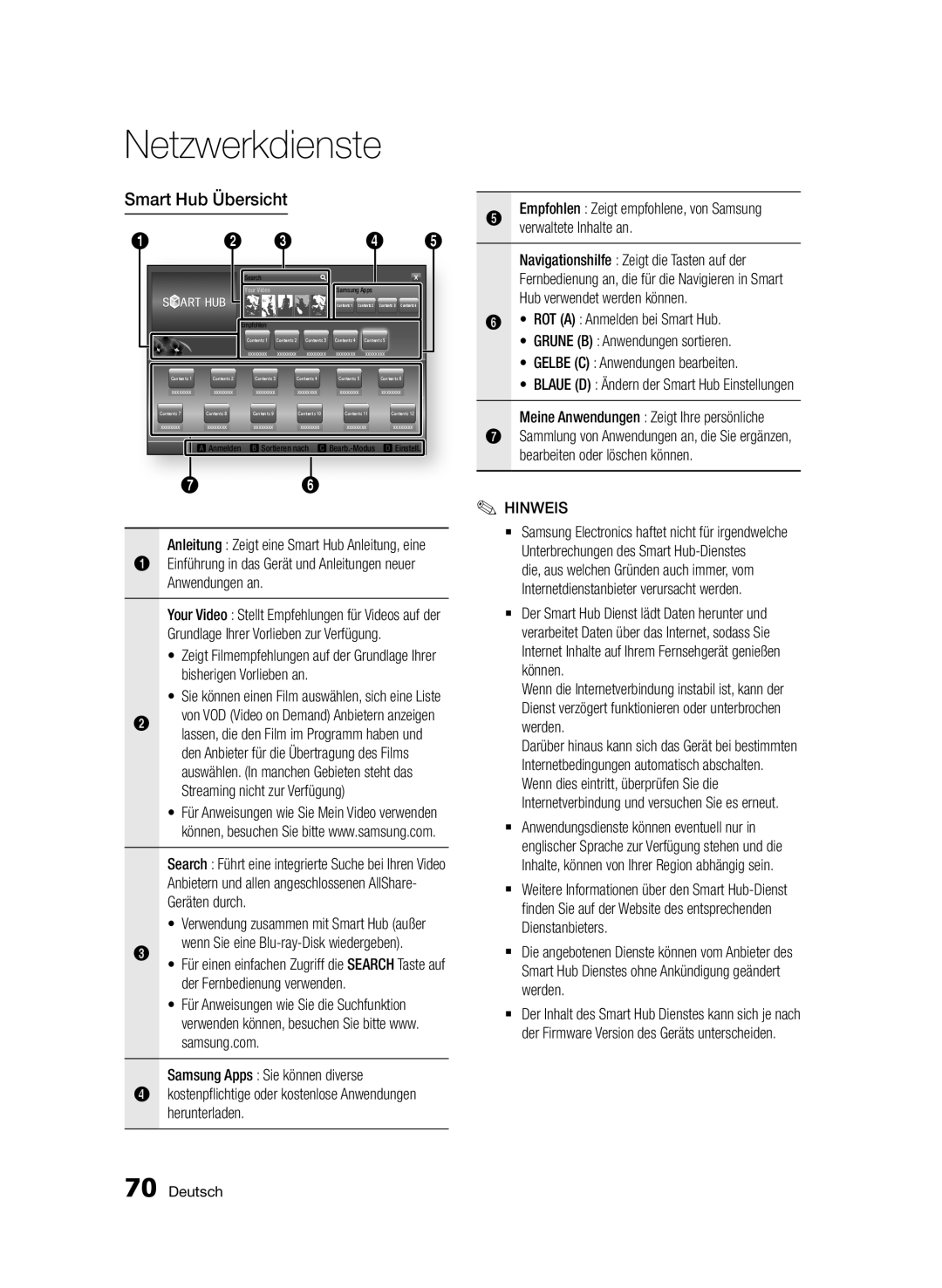Netzwerkdienste
Smart Hub Übersicht
1 | 2 | 3 |
|
|
| 4 | 5 | ||
|
| Search |
|
|
| Samsung Apps |
|
| |
|
| Your Video |
|
|
|
|
| ||
|
|
|
|
|
| Contents 1 | Contents 2 | Contents 3 | Contents 4 |
| Empfohlen |
|
|
|
|
|
|
| |
|
| Contents 1 | Contents 2 | Contents 3 | Contents 4 | Contents 5 |
| ||
|
| xxxxxxxx | xxxxxxxx | xxxxxxxx | xxxxxxxx | xxxxxxxx |
| ||
Contents 1 | Contents 2 | Contents 3 | Contents 4 | Contents 5 | Contents 6 | ||||
xxxxxxxx | xxxxxxxx | xxxxxxxx |
| xxxxxxxx |
| xxxxxxxx | xxxxxxxx |
| |
Contents 7 | Contents 8 | Contents 9 |
| Contents 10 | Contents 11 | Contents 12 | |||
xxxxxxxx | xxxxxxxx | xxxxxxxx |
| xxxxxxxx | xxxxxxxx | xxxxxxxx | |||
| a Anmelden | b Sortieren nach | dEinstell. | ||||||
7 |
|
| 6 |
|
|
|
| ||
Anleitung : Zeigt eine Smart Hub Anleitung, eine
1 Einführung in das Gerät und Anleitungen neuer Anwendungen an.
Your Video : Stellt Empfehlungen für Videos auf der Grundlage Ihrer Vorlieben zur Verfügung.
• Zeigt Filmempfehlungen auf der Grundlage Ihrer bisherigen Vorlieben an.
• Sie können einen Film auswählen, sich eine Liste 2 von VOD (Video on Demand) Anbietern anzeigen
lassen, die den Film im Programm haben und den Anbieter für die Übertragung des Films auswählen. (In manchen Gebieten steht das Streaming nicht zur Verfügung)
• Für Anweisungen wie Sie Mein Video verwenden können, besuchen Sie bitte www.samsung.com.
Search : Führt eine integrierte Suche bei Ihren Video Anbietern und allen angeschlossenen AllShare- Geräten durch.
| • Verwendung zusammen mit Smart Hub (außer |
| wenn Sie eine |
3 | • Für einen einfachen Zugriff die SEARCH Taste auf |
| der Fernbedienung verwenden. |
• Für Anweisungen wie Sie die Suchfunktion verwenden können, besuchen Sie bitte www. samsung.com.
Samsung Apps : Sie können diverse
4 kostenpflichtige oder kostenlose Anwendungen herunterladen.
5 | Empfohlen : Zeigt empfohlene, von Samsung | |
| verwaltete Inhalte an. | |
| Navigationshilfe : Zeigt die Tasten auf der | |
| Fernbedienung an, die für die Navigieren in Smart | |
| Hub verwendet werden können. | |
6 | • | ROT (A) : Anmelden bei Smart Hub. |
| • | GRUNE (B) : Anwendungen sortieren. |
| • | GELBE (C) : Anwendungen bearbeiten. |
| • | BLAUE (D) : Ändern der Smart Hub Einstellungen |
| Meine Anwendungen : Zeigt Ihre persönliche | |
7 | Sammlung von Anwendungen an, die Sie ergänzen, | |
| bearbeiten oder löschen können. | |
✎✎HINWEIS
`` Samsung Electronics haftet nicht für irgendwelche Unterbrechungen des Smart
die, aus welchen Gründen auch immer, vom Internetdienstanbieter verursacht werden.
`` Der Smart Hub Dienst lädt Daten herunter und verarbeitet Daten über das Internet, sodass Sie Internet Inhalte auf Ihrem Fernsehgerät genießen können.
Wenn die Internetverbindung instabil ist, kann der Dienst verzögert funktionieren oder unterbrochen werden.
Darüber hinaus kann sich das Gerät bei bestimmten Internetbedingungen automatisch abschalten. Wenn dies eintritt, überprüfen Sie die Internetverbindung und versuchen Sie es erneut.
`` Anwendungsdienste können eventuell nur in englischer Sprache zur Verfügung stehen und die Inhalte, können von Ihrer Region abhängig sein.
`` Weitere Informationen über den Smart
`` Die angebotenen Dienste können vom Anbieter des Smart Hub Dienstes ohne Ankündigung geändert werden.
`` Der Inhalt des Smart Hub Dienstes kann sich je nach der Firmware Version des Geräts unterscheiden.
70 Deutsch